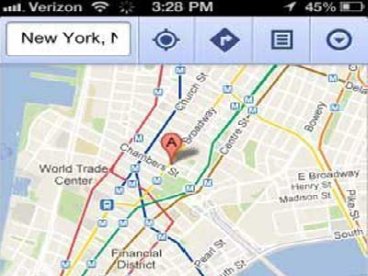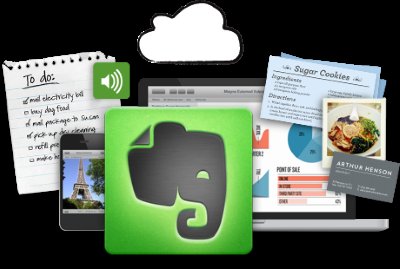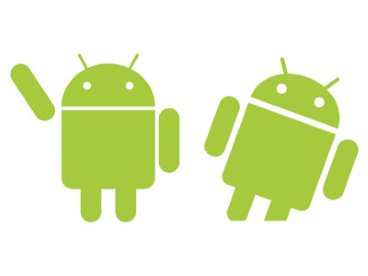Video: Biến điện thoại Android thành chuột không dây
(Giúp bạn)Những người dùng điện thoại Android đều biết rằng chiếc điện thoại của mình có thể làm được rất nhiều điều thú vị. Càng ngày càng có nhiều ứng dụng trên Google Play cho phép người dùng được tùy biến chiếc điện thoại của mình
- 1Kết nối:
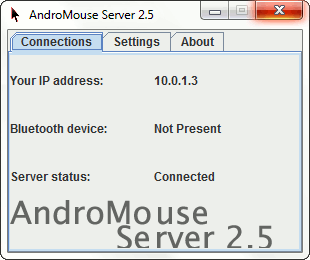 Có hai cách để bạn kết nối chú dế Android với máy tính: thông qua Bluetooth hoặc sóng Wi-Fi. Khi bạn khởi động chương trình trên máy tính, nó sẽ tự động xác định địa chỉ server của bạn. Trong ví dụ trênđây thì địa chỉ IP được xác định thông qua Wi-Fi là 10.0.1.3. Điện thoại của bạn sẽ tự động dò tìm đúng địa chỉ trên. Nếu suôn sẻ, việc kết nối sẽ diễn ra rất nhanh, thậm chí còn nhanh hơn cả thời gian giải nén file và khởi động chương trình.
Có hai cách để bạn kết nối chú dế Android với máy tính: thông qua Bluetooth hoặc sóng Wi-Fi. Khi bạn khởi động chương trình trên máy tính, nó sẽ tự động xác định địa chỉ server của bạn. Trong ví dụ trênđây thì địa chỉ IP được xác định thông qua Wi-Fi là 10.0.1.3. Điện thoại của bạn sẽ tự động dò tìm đúng địa chỉ trên. Nếu suôn sẻ, việc kết nối sẽ diễn ra rất nhanh, thậm chí còn nhanh hơn cả thời gian giải nén file và khởi động chương trình.
- 2Giao diện và cách sử dụng:- Góc trên bên phải: có 2 icon nhỏ. Icon hình quả cầu cho biết sự kết nối giữa điện thoại và máy tính có được thông suốt hay không. Còn icon hình vuông nhỏ chia làm 4 thì cho phép người dùng thay đổi giữa 4 chế độ sử dụng cơ bản: Chế độ chuột – Chế độ phím F (F1, F2, F3…) – Chế độ phím số (1, 2, 3…) – Chế độ bàn phím thường.
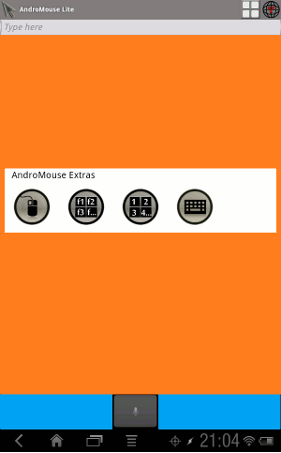
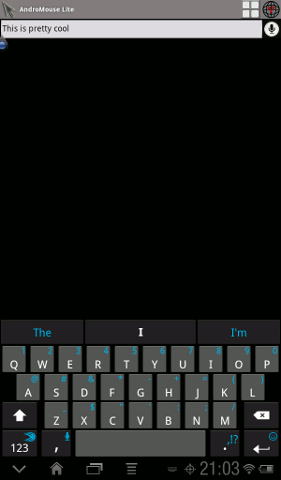
- 3Trong trường hợp bạn tải về AndroMouse bản đầy đủ và trả phí thì sẽ có thêm nhiều chế độ khác như: Speak to type (gõ phím bằng giọng nói), Media Remote (điều khiển WMP/iTunes từ xa), File Browser (mở file trên máy tính), Presentation remote (sử dụng để thuyết trình bằng PowerPoint), Power remote (Cho phép shutdown, hibernate, log off, restart máy tính từ xa).
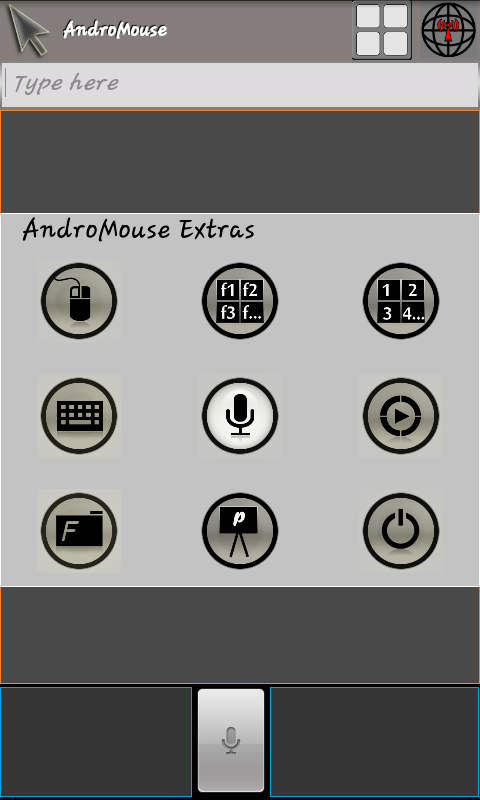
- 4
Phần diện tích lớn nhất ở giữa là khu vực mouse pad. Khác với các chuột không dây thông thường, loại chuột không dây Android này sử dụng màn hình làm mouse pad. Người sử dụng sẽ dùng ngón tay chạm vào màn hình điện thoại và di trên đó như trên mouse pad của laptop. Nếu dùng 2 ngón tay, bạn có thể sử dụng tính năng cuộn lên xuống như nút cuộn trên chuột thường.
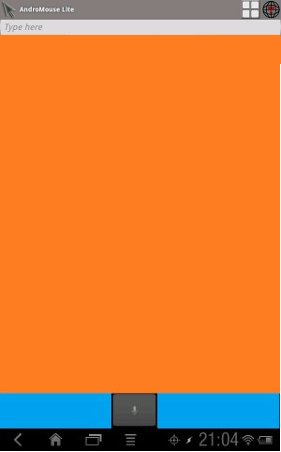 - Ngay phía dưới vùng mouse pad trên màn hình điện thoại là hai phím chuột trái và chuột phải ảo. Tính năng và cách sử dụng của hai phím này hoàn toàn không khác gì so với của chuột thường.Hiển nhiên, trong đa số các trường hợp sử dụng thì một chú chuột “thật” vẫn hơn hẳn một chú chuột Android ảo. Nhưng ví dụ nếu bạn có ý định sử dụng chiếc máy tính của mình như một chiếc TV chẳng hạn, nhưng lại không có chuột không dây ở đó làm điều khiển từ xa thì lúc ấy bạn sẽ thấy được lợi ích của ứng dụng AndroMouse này. Ngoài ra, với mức giá rẻ, khả năng tận dụng thêm tính năng của điện thoại Android và rất dễ sử dụng thì ứng dụng này cũng rất đáng để thử.
- Ngay phía dưới vùng mouse pad trên màn hình điện thoại là hai phím chuột trái và chuột phải ảo. Tính năng và cách sử dụng của hai phím này hoàn toàn không khác gì so với của chuột thường.Hiển nhiên, trong đa số các trường hợp sử dụng thì một chú chuột “thật” vẫn hơn hẳn một chú chuột Android ảo. Nhưng ví dụ nếu bạn có ý định sử dụng chiếc máy tính của mình như một chiếc TV chẳng hạn, nhưng lại không có chuột không dây ở đó làm điều khiển từ xa thì lúc ấy bạn sẽ thấy được lợi ích của ứng dụng AndroMouse này. Ngoài ra, với mức giá rẻ, khả năng tận dụng thêm tính năng của điện thoại Android và rất dễ sử dụng thì ứng dụng này cũng rất đáng để thử. - Đây là Clip hướng dẫn ;